แก้ไข Avast ไม่อัปเดตคำจำกัดความของไวรัส
เบ็ดเตล็ด / / August 19, 2022
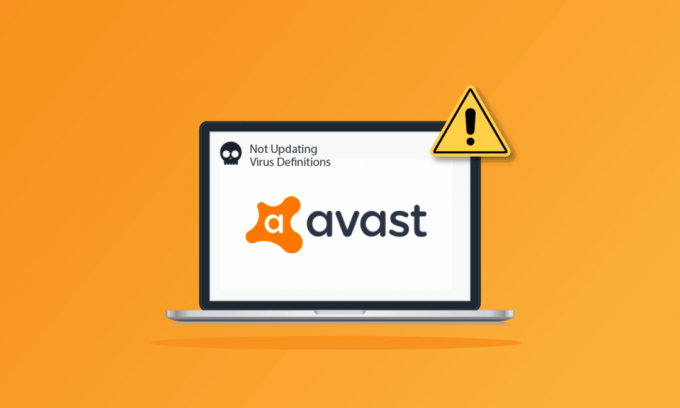
Avast เป็นหนึ่งในซอฟต์แวร์ป้องกันไวรัสที่ใช้บ่อยที่สุดบนอินเทอร์เน็ต เป็นที่รู้จักสำหรับบริการป้องกันที่ดีที่สุดสำหรับอุปกรณ์ทั้งหมดที่เชื่อมต่อกับอินเทอร์เน็ต เนื่องจากเป็นซอฟต์แวร์ที่ใช้งานได้ฟรี หลายคนจึงใช้ซอฟต์แวร์นี้ในการป้องกันไวรัส อย่างไรก็ตาม เช่นเดียวกับแอปและเกมทั้งหมด Avast ก็ไม่มีข้อผิดพลาดและปัญหา ผู้ใช้หลายคนรายงานว่า Avast ไม่ได้อัปเดตปัญหาคำจำกัดความของไวรัสซึ่งทำให้เกิดการละเมิดความปลอดภัยที่สำคัญบนพีซีของคุณ หากคุณประสบปัญหาเดียวกันบนอุปกรณ์ของคุณ วิธีแก้ไขปัญหาที่กล่าวถึงในคู่มือนี้จะช่วยคุณแก้ไขปัญหา

สารบัญ
- วิธีแก้ไข Avast ไม่อัปเดตคำจำกัดความของไวรัส
- วิธีที่ 1: รีสตาร์ท PC
- วิธีที่ 2: เรียกใช้ Avast ด้วยสิทธิ์ผู้ดูแลระบบ
- วิธีที่ 3: เปลี่ยนการตั้งค่าวันที่และเวลา
- วิธีที่ 4: อัปเดต Avast Antivirus
- วิธีที่ 5: ปิดกระบวนการพื้นหลัง
- วิธีที่ 6: เปิดใช้งาน aswbIDSAgent Service Settings
- วิธีที่ 7: เรียกใช้การสแกนไวรัส
- วิธีที่ 8: อัปเดต Windows
- วิธีที่ 9: แก้ไขการตั้งค่าไฟร์วอลล์ Windows Defender
- วิธีที่ 10: ซ่อมแซม Avast Antivirus
- วิธีที่ 11: รีเซ็ตการตั้งค่า Avast
- วิธีที่ 12: ติดตั้ง Avast ใหม่ในเซฟโหมด
- วิธีที่ 13: ติดต่อฝ่ายสนับสนุนของ Avast
วิธีแก้ไข Avast ไม่อัปเดตคำจำกัดความของไวรัส
ต่อไปนี้คือสาเหตุทั่วไปบางประการที่ทำให้โปรแกรมป้องกันไวรัส Avast ไม่อัปเดตปัญหาคำจำกัดความของไวรัสในคอมพิวเตอร์ของคุณ วิเคราะห์ให้ลึกขึ้นเพื่อที่คุณจะได้ทราบถึงวิธีแก้ไขปัญหาเดียวกัน
- ความผิดพลาดชั่วคราวในพีซีของคุณที่ขัดขวางไม่ให้ Avast อัปเดตซอฟต์แวร์และส่วนประกอบ
- คุณกำลังใช้งาน Avast ด้วยสิทธิ์ของผู้ดูแลระบบ ซึ่งจะป้องกันไม่ให้มีการเข้าถึงคุณลักษณะบางอย่างบนคอมพิวเตอร์ของคุณ
- Avast ที่ล้าสมัยจะทำให้เกิดปัญหาที่กล่าวถึง
- บริการที่จำเป็นบางอย่างเช่น aswbIDSAgent ถูกปิดใช้งานบนคอมพิวเตอร์ของคุณ
- Avast ที่ติดตั้งบนพีซีของคุณเสียหายหรือกำหนดค่าผิด
- พีซีของคุณติดมัลแวร์หรือไวรัส
- งานพื้นหลังบางอย่างรบกวนโปรแกรมของคุณ
- ระบบปฏิบัติการ Windows ที่ล้าสมัย
- ไฟร์วอลล์ทำให้ Avast ไม่สามารถเปิดได้
- ไฟล์การติดตั้งที่เสียหายหรือเข้ากันไม่ได้ของ Avast
- การตั้งค่าวันที่และเวลาไม่เหมาะสมบนคอมพิวเตอร์ของคุณ
ตอนนี้ ไปที่ส่วนถัดไปเพื่อค้นหาวิธีการแก้ไขปัญหาที่มีประสิทธิภาพเพื่อแก้ไขคำจำกัดความของไวรัส Avast จะไม่อัปเดตปัญหา
ต่อไปนี้คือวิธีการแก้ไขปัญหาที่มีประสิทธิภาพซึ่งจะช่วยคุณแก้ไข Avast ที่ไม่อัปเดตปัญหาคำจำกัดความของไวรัสในคอมพิวเตอร์ Windows 10 ของคุณ อ่านอย่างระมัดระวังก่อนที่จะนำไปใช้
วิธีที่ 1: รีสตาร์ทพีซี
ก่อนลองใช้วิธีการแก้ไขปัญหาขั้นสูงทั้งหมดที่ระบุไว้ ขอแนะนำให้รีบูตเครื่องคอมพิวเตอร์ เมื่อคุณรีสตาร์ทคอมพิวเตอร์ ข้อบกพร่องทางเทคนิคที่ทำให้เกิดรูปแบบที่ท้าทายจะได้รับการแก้ไข ซึ่งจะช่วยให้คุณแก้ไข Avast ที่ไม่อัปเดตปัญหาคำจำกัดความของไวรัส นอกจากนี้คุณยังสามารถ ปิดตัวลง พีซีโดยใช้ตัวเลือกพลังงานและเปิดเครื่องอีกครั้งหลังจากผ่านไประยะหนึ่ง
1. นำทางไปยัง เมนูเริ่มต้น.
2. ตอนนี้ เลือก ไอคอนพลังงาน ที่มุมล่างซ้ายของหน้าจอ
3. หลายตัวเลือกเช่น การนอนหลับ, ปิดตัวลง, และ เริ่มต้นใหม่ จะแสดง ที่นี่ คลิกที่ เริ่มต้นใหม่.

เมื่อคุณรีสตาร์ทคอมพิวเตอร์แล้ว ให้ตรวจสอบว่าคุณสามารถเปิด Avast ได้โดยไม่มีปัญหาใดๆ หรือไม่
วิธีที่ 2: เรียกใช้ Avast ด้วยสิทธิ์ผู้ดูแลระบบ
คุณต้องมีสิทธิ์ระดับผู้ดูแลระบบเพื่อเข้าถึงคุณสมบัติและบริการบางอย่างใน Avast หากคุณไม่มีสิทธิ์ผู้ดูแลระบบที่จำเป็น คุณอาจเผชิญกับโปรแกรมป้องกันไวรัส Avast ที่ไม่อัปเดตปัญหาคำจำกัดความของไวรัส อย่างไรก็ตาม มีผู้ใช้ไม่กี่คนที่แนะนำว่าสามารถแก้ไขปัญหาได้เมื่อเรียกใช้โปรแกรมในฐานะผู้ดูแลระบบ
1. คลิกขวาที่ Avastไอคอนแอนตี้ไวรัส บนเดสก์ท็อป
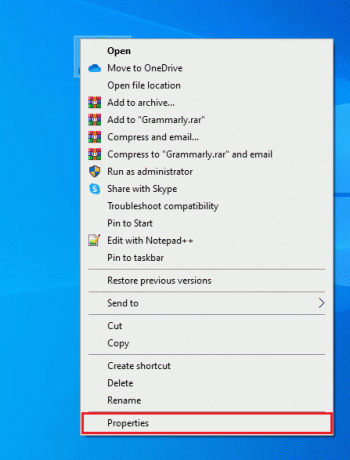
2. ตอนนี้คลิกที่ คุณสมบัติ.
3. ในหน้าต่างคุณสมบัติ ให้สลับไปที่ ความเข้ากันได้ แท็บ
4. ที่นี่ ทำเครื่องหมายที่ช่อง เรียกใช้โปรแกรมนี้ในฐานะผู้ดูแลระบบ.

5. สุดท้ายคลิกที่ สมัคร > ตกลง เพื่อบันทึกการเปลี่ยนแปลง
ตอนนี้ ให้เปิดโปรแกรมใหม่เพื่อดูว่า Avast ทำงานได้โดยไม่มีปัญหาใดๆ หรือไม่
ยังอ่าน:แก้ไขคำจำกัดความของไวรัสล้มเหลวใน Avast Antivirus
วิธีที่ 3: เปลี่ยนการตั้งค่าวันที่และเวลา
การตั้งค่าวันที่และเวลาไม่ถูกต้องในคอมพิวเตอร์ของคุณอาจทำให้ Avast ไม่อัปเดตปัญหาคำจำกัดความของไวรัสบนพีซีที่ใช้ Windows ในการซิงค์การตั้งค่าวันที่ ภูมิภาค และเวลาในคอมพิวเตอร์ Windows 10 ของคุณ ให้ทำตามคำแนะนำด้านล่าง
1. กด ปุ่ม Windows + I ร่วมกันเพื่อเปิด การตั้งค่า Windows
2. ตอนนี้ เลือก เวลาและภาษา การตั้งค่า

3. ต่อไปใน วันเวลา แท็บให้แน่ใจว่าทั้งสองค่า ตั้งเวลาอัตโนมัติ และ ตั้งเขตเวลาโดยอัตโนมัติ ตัวเลือกถูกเปิดใช้งาน

4. จากนั้นคลิกที่ ซิงค์เลย ตามที่เน้นด้านบน ตรวจสอบว่าปัญหาการอัปเดตข้อกำหนดไวรัสล้มเหลวได้รับการแก้ไขหรือไม่
วิธีที่ 4: อัปเดต Avast Antivirus
หากมีข้อบกพร่องใน Avast คุณสามารถแก้ไขได้โดยอัปเดตแอป ดังที่ได้กล่าวไว้ก่อนหน้านี้ Avast ได้รับการอัปเดตเป็นประจำเพื่อแก้ไขข้อผิดพลาดและจุดบกพร่องทั้งหมด เมื่อข้อบกพร่องและข้อผิดพลาดเหล่านี้มาถึงสายตาของนักพัฒนา พวกเขาจะปล่อยการอัปเดตเพื่อแก้ไขให้สมบูรณ์ ทำตามขั้นตอนที่กล่าวถึงด้านล่างเพื่ออัปเดตแอป Avast เพื่อแก้ไขโปรแกรมป้องกันไวรัส Avast ที่ไม่อัปเดตปัญหาคำจำกัดความของไวรัส
1. ตี แป้นวินโดว์ และพิมพ์ Avast Antivirus. คลิกที่ เปิด จากผลการค้นหา

2. ไปที่ เมนู ไอคอนจากมุมบนขวาของอินเทอร์เฟซผู้ใช้ Avast

3. จากนั้นเลือก การตั้งค่า จากรายการ
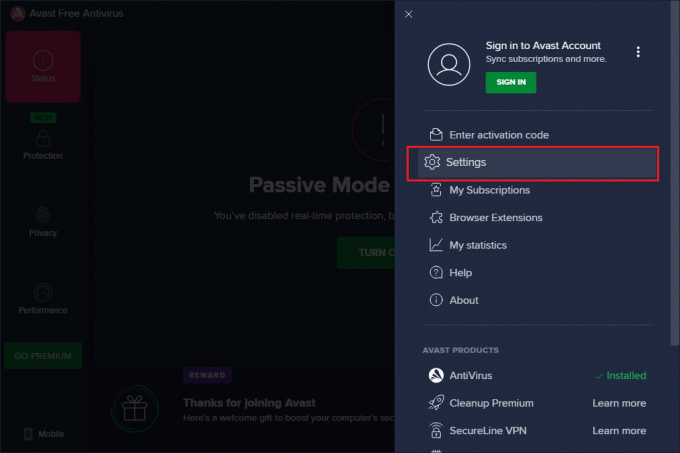
4. ตอนนี้เปลี่ยนเป็น อัปเดต แท็บและคลิกที่ ตรวจสอบสำหรับการปรับปรุง ปุ่ม. ตรวจสอบให้แน่ใจว่าคุณได้รับข้อความต่อไปนี้
- คำจำกัดความของไวรัสเป็นปัจจุบัน
- Avast Free Antivirus เป็นเวอร์ชันล่าสุด
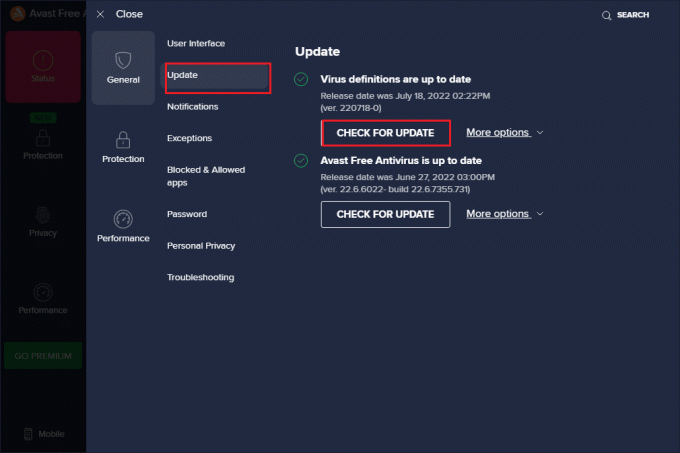
5. เมื่อคุณอัปเดตแล้ว ให้รีสตาร์ท Avast และตรวจสอบว่าปัญหาได้รับการแก้ไขแล้วหรือไม่
ยังอ่าน:วิธีแก้ไข Avast Update Stuck บน Windows 10
วิธีที่ 5: ปิดกระบวนการพื้นหลัง
หากคุณยังคงกังวลว่า Avast จะไม่อัปเดตปัญหาคำจำกัดความของไวรัส คุณสามารถแก้ไขได้โดยปิดงานเบื้องหลังทั้งหมดที่ทำงานอยู่บนพีซีของคุณ งานพื้นหลังหลายอย่างบนพีซีของคุณจะรบกวนการทำงานของ Avast ซึ่งทำให้ไม่สามารถเปิดแอปได้ ดังนั้น ปิดงานพื้นหลังทั้งหมดบนพีซีของคุณโดยทำตามคำแนะนำของเรา วิธีสิ้นสุดงานใน Windows 10และดำเนินการตามคำสั่ง

เมื่อคุณปิดกระบวนการเบื้องหลังทั้งหมดแล้ว ให้ตรวจสอบว่าคุณสามารถทำงานกับ Avast บนคอมพิวเตอร์ของคุณโดยไม่มีปัญหาใดๆ หรือไม่
วิธีที่ 6: เปิดใช้งาน aswbIDSAgent Service Settings
ผู้ใช้หลายคนรายงานว่าจุดบกพร่องที่ทำให้เกิดคำจำกัดความไวรัส Avast จะไม่อัปเดตปัญหาสามารถแก้ไขได้โดยทำการเปลี่ยนแปลงบางอย่างใน aswbIDSAบริการตัวแทน วิธีนี้ง่ายมาก และคุณสามารถใช้วิธีเดียวกันนี้ได้โดยทำตามขั้นตอนด้านล่าง
1. กด แป้นวินโดว์, พิมพ์ บริการและคลิกที่ เรียกใช้ในฐานะผู้ดูแลระบบ.

2. ตอนนี้เลื่อนลงและดับเบิลคลิกที่ aswbIDSAตัวแทน บริการ.
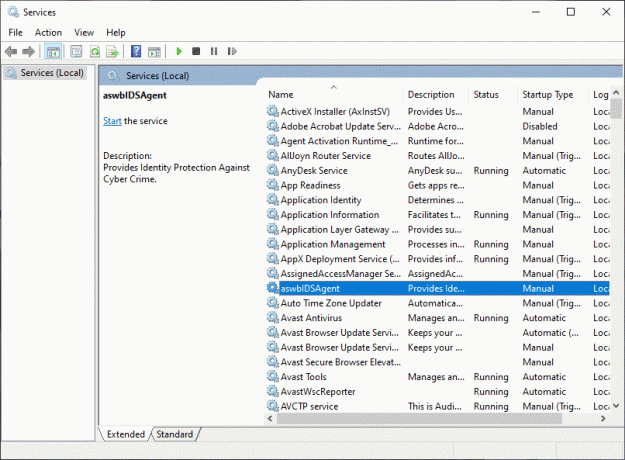
3. ตอนนี้ ในหน้าต่างป๊อปอัปใหม่ เปลี่ยน ประเภทการเริ่มต้น อัตโนมัติตามภาพ
บันทึก: ถ้า สถานะการให้บริการ เป็น หยุดจากนั้นคลิกที่ เริ่ม ปุ่ม. ถ้า สถานะการให้บริการ เป็น วิ่ง, คลิกที่ หยุด และเริ่มต้นใหม่อีกครั้ง
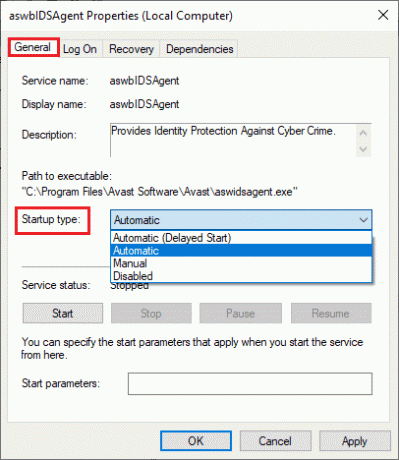
4. เมื่อคุณเริ่มบริการ คุณอาจพบข้อผิดพลาด 1079 (หรือสิ่งที่คล้ายกัน) ในกรณีนี้ ให้เปลี่ยนเป็น เข้าสู่ระบบ แท็บ คลิกที่ บัญชีนี้ ปุ่มตัวเลือกแล้วเลือก เรียกดู ตัวเลือก.
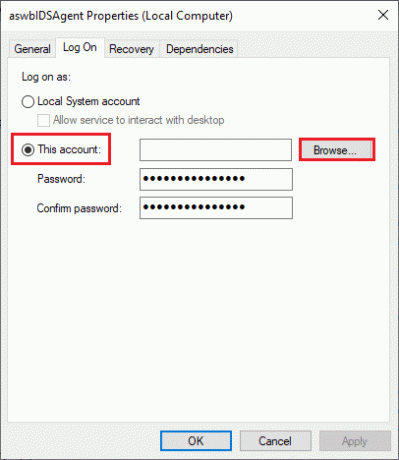
5. ใน ป้อนชื่อวัตถุเพื่อเลือก ฟิลด์ พิมพ์ชื่อผู้ใช้ของบัญชีของคุณ
6. จากนั้นคลิกที่ ตรวจสอบชื่อ ตัวเลือกในการตรวจสอบชื่อวัตถุ
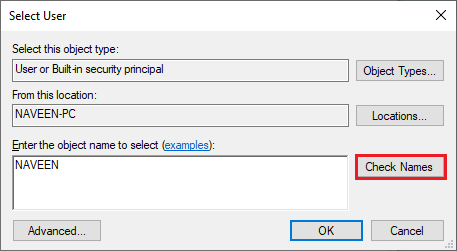
7. ตอนนี้คลิกที่ ตกลง เพื่อบันทึกการเปลี่ยนแปลง และหากคุณได้รับแจ้ง ให้พิมพ์บัญชีผู้ดูแลระบบของคุณ
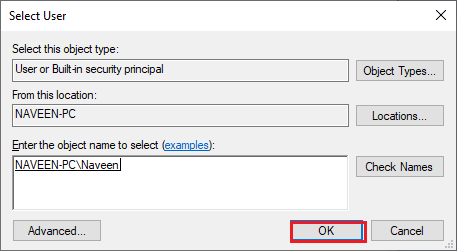
8. คลิกที่ สมัคร > ตกลง เพื่อบันทึกการเปลี่ยนแปลงและตรวจสอบว่าคุณสามารถเปิด Avast ได้โดยไม่มีปัญหาใดๆ หรือไม่
ยังอ่าน:วิธีลบ Avast ออกจาก Windows 10
วิธีที่ 7: เรียกใช้การสแกนไวรัส
มีบางกรณีที่ไวรัสหรือมัลแวร์ในคอมพิวเตอร์ของคุณเข้าควบคุม Avast ดังนั้น คุณต้องตรวจสอบว่าไวรัสที่เป็นอันตรายของบริษัทอื่นรบกวน Avast หรือไม่ ทำให้ Avast ไม่อัปเดตปัญหาคำจำกัดความของไวรัส
ผู้เชี่ยวชาญของ Microsoft หลายคนแนะนำว่าการสแกนพีซีจะช่วยให้คุณรักษาคอมพิวเตอร์ของคุณให้ปราศจากภัยคุกคาม หากมีไวรัสหรือมัลแวร์บุกรุกบนพีซีของคุณ คุณจะไม่สามารถใช้อุปกรณ์ฮาร์ดแวร์ภายนอกและภายในได้
ดังนั้น ขอแนะนำให้คุณสแกนคอมพิวเตอร์ของคุณตามคำแนะนำในคู่มือของเรา ฉันจะเรียกใช้การสแกนไวรัสบนคอมพิวเตอร์ของฉันได้อย่างไร

นอกจากนี้ หากคุณต้องการลบมัลแวร์ออกจากคอมพิวเตอร์ของคุณ โปรดดูคำแนะนำของเรา วิธีลบมัลแวร์ออกจากพีซีของคุณใน Windows 10.
วิธีที่ 8: อัปเดต Windows
นอกจากนี้ หากมีข้อบกพร่องใดๆ ในพีซีของคุณ จะสามารถแก้ไขได้หลังจาก a. เท่านั้น อัพเดทวินโดวส์. Microsoft ออกการอัปเดตเป็นประจำเพื่อแก้ไขจุดบกพร่องเหล่านี้ทั้งหมด ดังนั้นการแก้ไขปัญหา Avast ที่ไม่อัปเดตปัญหาคำจำกัดความของไวรัส
ดังนั้น ตรวจสอบให้แน่ใจว่าคุณได้อัปเดตระบบปฏิบัติการ Windows ของคุณแล้ว และหากมีการอัปเดตใด ๆ ที่รอดำเนินการ ให้ใช้คำแนะนำของเรา วิธีดาวน์โหลดและติดตั้งการอัปเดตล่าสุดของ Windows 10

หลังจากอัปเดตระบบปฏิบัติการ Windows ของคุณแล้ว ให้ตรวจสอบว่าคุณสามารถเข้าถึง Avast ได้โดยไม่มีปัญหาใดๆ หรือไม่
วิธีที่ 9: แก้ไขการตั้งค่าไฟร์วอลล์ Windows Defender
อย่างไรก็ตาม หากคุณไม่สามารถแก้ไข Avast ที่ไม่อัปเดตปัญหาคำจำกัดความของไวรัส อาจเป็นเพราะชุดไฟร์วอลล์ที่มีปฏิกิริยาตอบสนองมากเกินไปหรือมีการป้องกันมากเกินไปในคอมพิวเตอร์ Windows 10 ของคุณ ซึ่งจะป้องกันการเชื่อมโยงการเชื่อมต่อระหว่างตัวเรียกใช้งานแอปและเซิร์ฟเวอร์ ดังนั้น เพื่อแก้ไขปัญหานี้ คุณสามารถอนุญาต Avast ในการตั้งค่าไฟร์วอลล์ของคุณ หรือปิดใช้งานปัญหาชั่วคราว
ตัวเลือกที่ 1: ไวท์ลิสต์ Avast Antivirus
หากต้องการอนุญาต Avast ในไฟร์วอลล์ Windows Defender ให้ทำตามคำแนะนำของเรา อนุญาตหรือบล็อกแอพผ่านไฟร์วอลล์ Windows และดำเนินการตามขั้นตอนตามคำแนะนำ
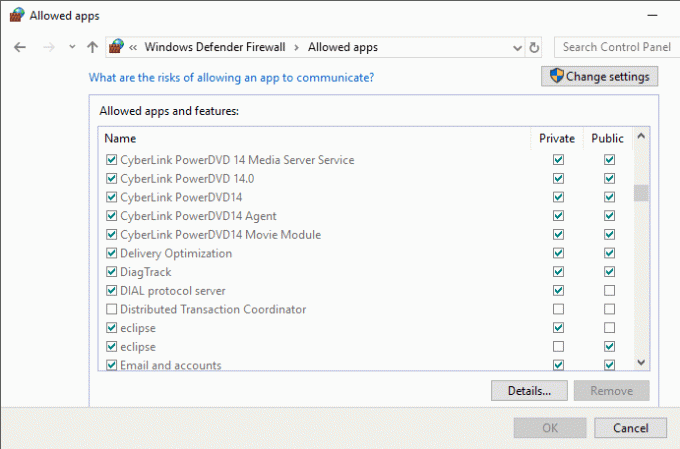
ตัวเลือก II: ปิดใช้งานไฟร์วอลล์ (ไม่แนะนำ)
คุณยังสามารถปิดใช้งานไฟร์วอลล์ Windows Defender ได้ โดยตรวจสอบคำแนะนำของเราที่ วิธีปิดการใช้งานไฟร์วอลล์ Windows 10 และปฏิบัติตามคำแนะนำ
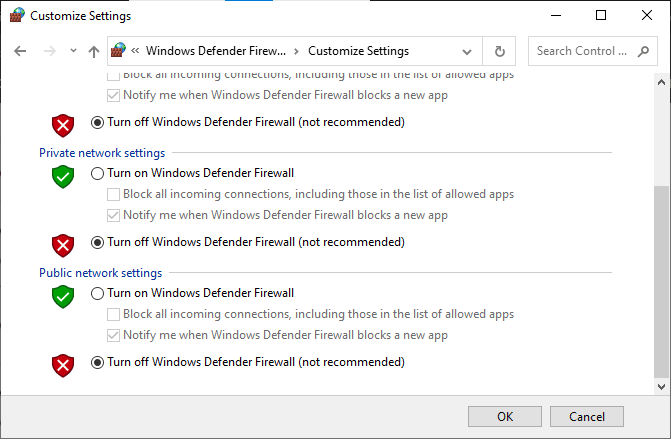
ตัวเลือก III: สร้างกฎใหม่ในไฟร์วอลล์
1. ไปที่ ค้นหาเมนู และพิมพ์ ไฟร์วอลล์ Windows Defender พร้อมความปลอดภัยขั้นสูง. จากนั้นคลิกที่ เปิด.

2. ตอนนี้ในบานหน้าต่างด้านซ้ายให้คลิกที่ กฎขาเข้า ตามที่แสดง
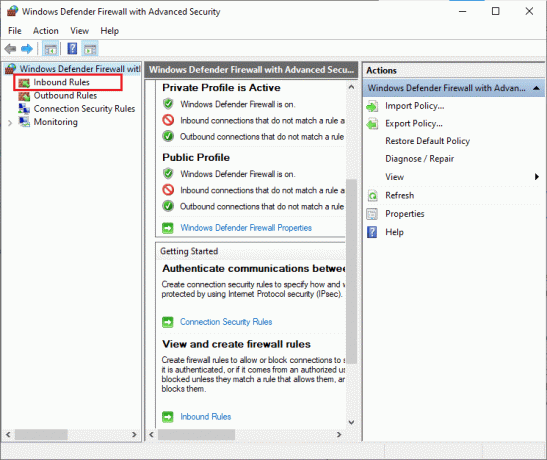
3. จากนั้นในบานหน้าต่างด้านขวา ให้คลิกที่ กฎใหม่… ตามที่ปรากฏ.

4. ตอนนี้ตรวจสอบให้แน่ใจว่าคุณได้เลือก โปรแกรม ตัวเลือกภายใต้ คุณต้องการสร้างกฎประเภทใด เมนูและคลิกที่ ถัดไป> ตามที่ปรากฏ.
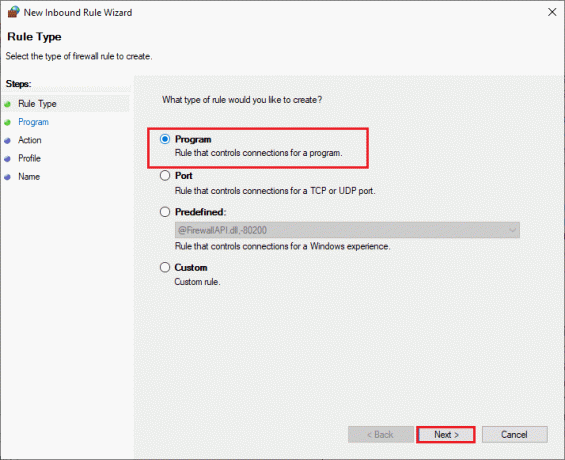
5. จากนั้นคลิกที่ เรียกดู… ปุ่มที่สอดคล้องกับ เส้นทางโปรแกรมนี้: ตามที่ปรากฏ.
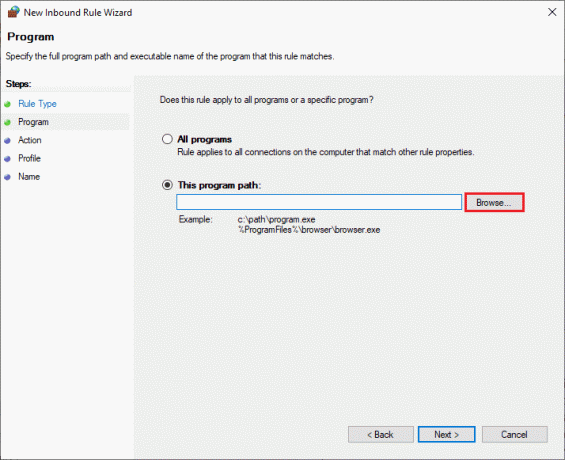
6. จากนั้นไปที่ C:\Program Files (x86) \Avast เส้นทางและดับเบิลคลิกที่ ติดตั้ง ไฟล์. จากนั้นคลิกที่ เปิด ปุ่ม.
บันทึก: ตำแหน่งนี้อาจแตกต่างกันไปตามไดเร็กทอรีที่คุณติดตั้ง Avast เรียกดูตำแหน่งตามนั้น
7. จากนั้นคลิกที่ ถัดไป > ใน ตัวช่วยสร้างกฎขาเข้าใหม่ หน้าต่างตามที่แสดง
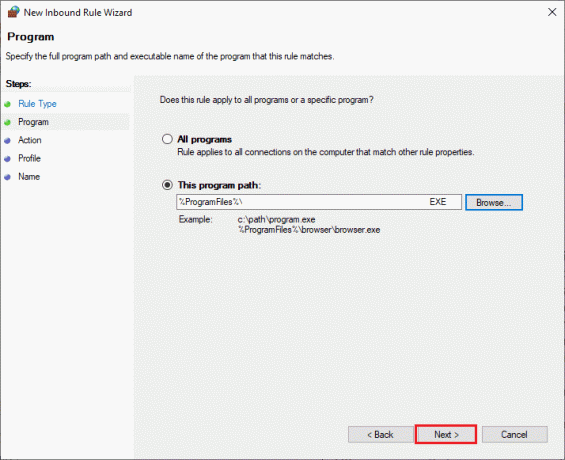
8. ตอนนี้ เลือกปุ่มตัวเลือกถัดจาก อนุญาตการเชื่อมต่อ และคลิกที่ ถัดไป > ตามที่แสดง

9. มั่นใจ โดเมน ส่วนตัว และสาธารณะ กล่องถูกเลือกและคลิกที่ ถัดไป > ตามที่ปรากฏ.
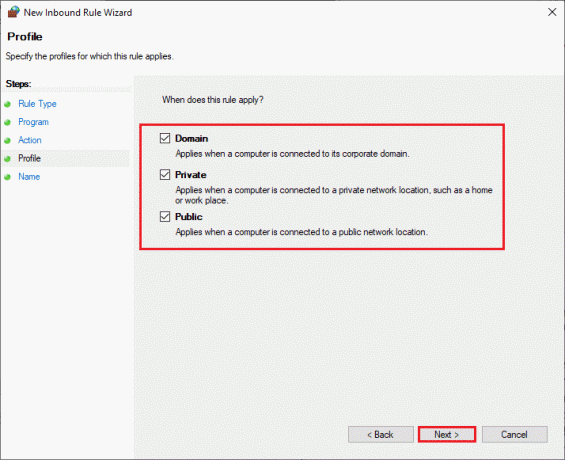
10. สุดท้าย เพิ่มชื่อให้กับกฎใหม่ของคุณแล้วคลิก เสร็จ.

เสร็จหมดแล้ว! ตรวจสอบว่าคุณสามารถเปิด Avast ได้โดยไม่มีปัญหาใดๆ หรือไม่
วิธีที่ 10: ซ่อมแซม Avast Antivirus
หากวิธีแก้ปัญหาข้างต้นไม่ช่วยคุณแก้ไขโปรแกรมป้องกันไวรัส Avast ที่ไม่อัปเดตปัญหาคำจำกัดความของไวรัส คุณสามารถลองซ่อมแซมแอปเพื่อแก้ไขจุดบกพร่องที่เป็นอันตรายทั้งหมดภายในแอป นอกจากนี้ยังช่วยแก้ไขไฟล์การติดตั้งที่เสียหาย และแม้ว่าวิธีนี้จะใช้งานไม่ได้ แต่คุณสามารถติดตั้งแอปใหม่ตามคำแนะนำในวิธีถัดไปได้
ตัวเลือกที่ 1: ผ่านการตั้งค่า Avast Antivirus
1. ปล่อย Avast แอนตี้ไวรัสและไปที่ เมนู > การตั้งค่า อย่างที่คุณทำก่อนหน้านี้
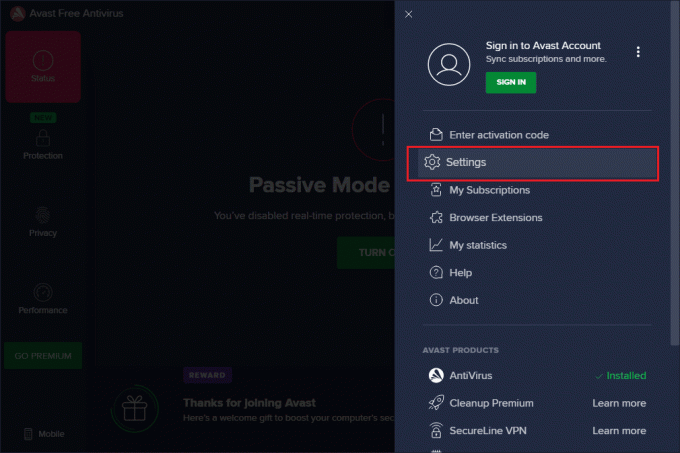
2. ถัดไป สลับไปที่ การแก้ไขปัญหา แท็บ
3. ที่นี่ คลิกที่ แอพซ่อม ในบานหน้าต่างด้านขวา รอจนกว่ากระบวนการซ่อมแซมจะเสร็จสิ้น อาจใช้เวลาสักครู่
บันทึก: หลีกเลี่ยงการปิดหน้าต่างหรือแท็บใดๆ ระหว่างกระบวนการซ่อมแซม
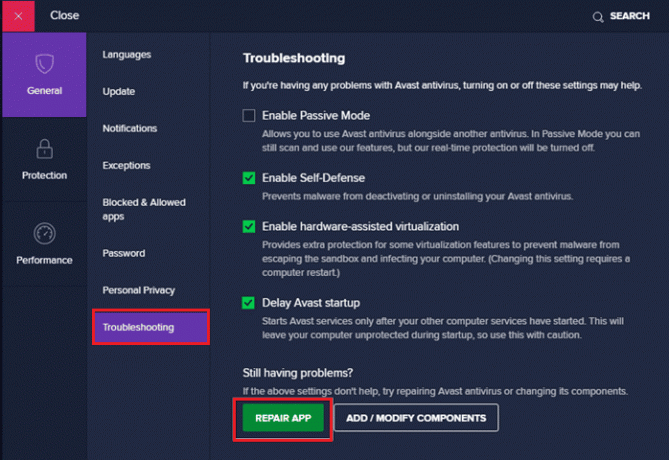
4. เมื่อซ่อมเสร็จแล้ว รีบูต พีซีของคุณ ตรวจสอบว่าข้อกำหนดไวรัส Avast จะไม่อัปเดตปัญหาได้รับการแก้ไขหรือไม่
ตัวเลือกที่ 2: ผ่านการเพิ่มหรือเอาโปรแกรมออก
1. พิมพ์ เพิ่มหรือลบโปรแกรม ใน การค้นหาของ Windows กล่อง. เรียกใช้จากผลการค้นหาตามที่แสดง

2. ใน ค้นหารายการนี้ บาร์ พิมพ์ Avast.

3. จากนั้นคลิกที่ Avast แล้ว แก้ไข.
บันทึก: ภาพด้านล่างเป็นภาพสำหรับการอ้างอิง ติดตามสิ่งเดียวกันสำหรับ Avast
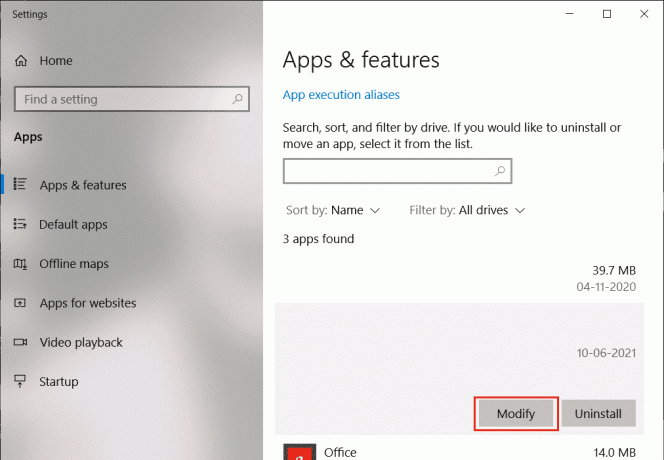
4. คลิกที่ ซ่อมแซม ในหน้าต่างป๊อปอัปของ Avast และทำตามคำแนะนำบนหน้าจอ
รอให้มันซ่อมแซม รีสตาร์ทพีซี Windows 10 ของคุณและตรวจสอบว่าปัญหาได้รับการแก้ไขหรือไม่
ยังอ่าน: แก้ไขข้อผิดพลาดการระงับ SearchUI.exe บน Windows 10
วิธีที่ 11: รีเซ็ตการตั้งค่า Avast
คุณสามารถรีเซ็ตการตั้งค่า Avast บนพีซี Windows 10 ของคุณเพื่อแก้ไข Avast ที่ไม่อัปเดตปัญหาคำจำกัดความของไวรัส การดำเนินการนี้จะแก้ไขการตั้งค่าการกำหนดค่าที่ไม่ถูกต้องทั้งหมดโดยไม่มีแอป ช่วยให้คุณแก้ไขปัญหาได้อย่างง่ายดาย
บันทึก: การรีเซ็ต Avast จะรีเซ็ตตัวเลือกและคุณสมบัติทั้งหมดของแอปเป็นค่าเริ่มต้น คุณต้องกำหนดค่าตัวเลือกเหล่านี้ใหม่อีกครั้งเมื่อคุณเปิดแอปหลังจากรีเซ็ต
1. ปล่อย Avast และคลิกที่ เมนู ที่มุมขวาบนของหน้าจอ
2. ตอนนี้ เลือก การตั้งค่า จากรายการดรอปดาวน์

3. จากนั้นไปที่ ทั่วไป แท็บแล้วเลือกคลิกที่ การแก้ไขปัญหา ตัวเลือก.
4. จากนั้นเลือก รีเซ็ตเป็นค่าเริ่มต้น ปุ่ม.
5. หากคุณได้รับพร้อมท์ ให้คลิกที่ ใช่ และดำเนินการตามคำแนะนำบนหน้าจอ ตรวจสอบว่าคุณได้แก้ไขโปรแกรมป้องกันไวรัส Avast ที่ไม่อัปเดตปัญหาคำจำกัดความของไวรัสหรือไม่
วิธีที่ 12: ติดตั้ง Avast ใหม่ในเซฟโหมด
หากการซ่อม Avast ยังคงไม่แก้ปัญหา คำจำกัดความของไวรัส Avast จะไม่อัปเดตปัญหา คุณอาจต้องติดตั้งแอปอีกครั้งในเซฟโหมดเพื่อแก้ไขปัญหาเดียวกัน เมื่อคุณล้างการติดตั้ง Avast แอปพลิเคชันที่ผิดพลาดพร้อมกับไฟล์แคชและรีจิสทรีที่เสียหายจะได้รับการแก้ไข
เยี่ยม เว็บไซต์ตัวถอนการติดตั้งอย่างเป็นทางการของ Avastจากนั้นคลิกที่ avastclear.exe เพื่อรับ Avast Uninstall Utility ดังที่แสดงด้านล่าง
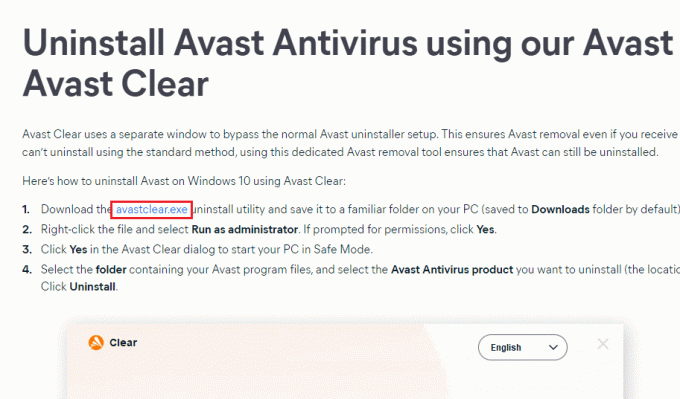
ตอนนี้คุณต้องบูต Windows ในเซฟโหมดโดยทำตามขั้นตอนต่อไปนี้:
1. ตี Windowsการกำหนดค่าระบบ ในแถบค้นหาของ Windows
2. จากนั้นคลิกที่ การกำหนดค่าระบบ เพื่อเปิดมัน
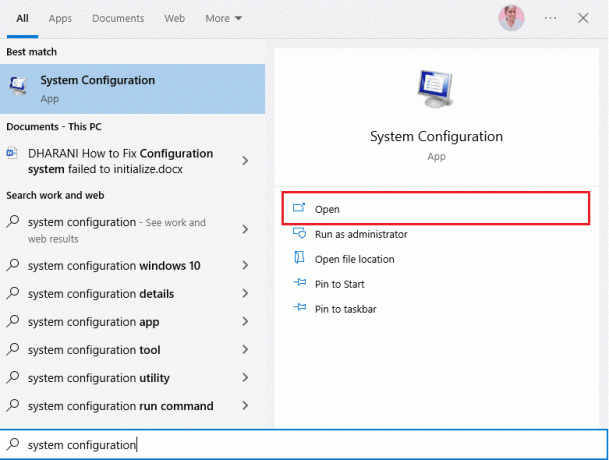
3. ตอนนี้คลิกที่ บูต แท็บในหน้าต่างที่เปิดขึ้น
4. ต่อไป เลือก บูตปลอดภัย ภายใต้ตัวเลือกการบูต จากนั้นคลิกที่ ตกลงดังที่แสดงด้านล่าง รีสตาร์ทคอมพิวเตอร์และคอมพิวเตอร์จะบูตเข้าสู่ Safe Mode
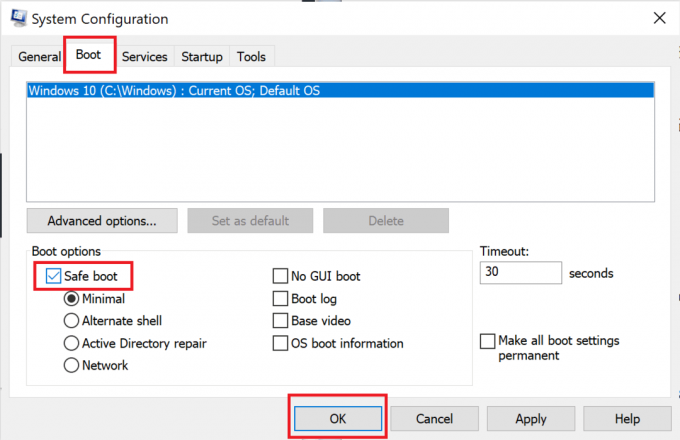
5. เมื่อเปิด Windows 10 ในเซฟโหมดแล้ว ให้คลิกที่ ดาวน์โหลด Avast Uninstall Utility คุณดาวน์โหลดก่อนหน้านี้
6. ในหน้าต่างยูทิลิตี้ถอนการติดตั้ง ตรวจสอบให้แน่ใจว่าได้เลือกโฟลเดอร์ที่ถูกต้องซึ่งมีโปรแกรม Avast ที่เสียหาย
7. ตอนนี้คลิกที่ ถอนการติดตั้ง.

8. หลังจากถอนการติดตั้ง Avast แล้ว เริ่มต้นใหม่ หน้าต่างใน โหมดปกติ.
9. เยี่ยมชมลิงค์ Avast อย่างเป็นทางการนี้ แล้วคลิกที่ ดาวน์โหลดการป้องกันฟรี เพื่อดาวน์โหลดแอปพลิเคชั่น Avast Antivirus ล่าสุด ดังที่แสดงด้านล่าง
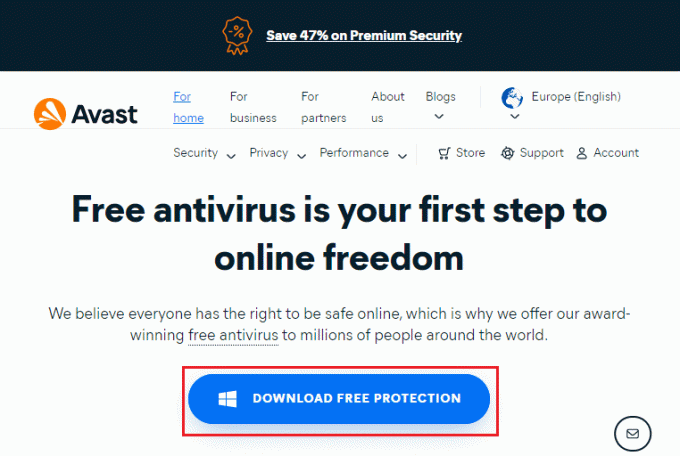
10. เมื่อดาวน์โหลดไฟล์แล้ว ให้ทำที่ การดาวน์โหลดของฉัน ดับเบิลคลิกที่ ไฟล์ติดตั้ง และทำตามคำแนะนำบนหน้าจอเพื่อติดตั้ง Avast
ตอนนี้เมื่อคุณเปิดโปรแกรม Avast คุณจะไม่ต้องเผชิญกับคำจำกัดความของไวรัสที่จะไม่อัปเดตปัญหาอีก
ยังอ่าน:วิธีถอนการติดตั้ง McAfee LiveSafe ใน Windows 10
วิธีที่ 13: ติดต่อฝ่ายสนับสนุนของ Avast
หากมีปัญหาสำคัญกับ Avast แม้หลังจากติดตั้งซอฟต์แวร์ใหม่แล้ว คุณสามารถขอความช่วยเหลือได้จากเว็บไซต์สนับสนุนของ Avast นี่เป็นตัวเลือกที่น่าลองเพื่อกำจัด Avast ที่ไม่อัปเดตปัญหาคำจำกัดความของไวรัส ทำตามขั้นตอนด้านล่างเพื่อติดต่อไซต์สนับสนุนของ Avast
1. เปิดเบราว์เซอร์ที่คุณชื่นชอบและไปที่ ศูนย์ช่วยเหลืออย่างเป็นทางการของ Avast.

2. ตอนนี้ เลื่อนหน้าจอลงแล้วคลิกที่ ติดต่อเรา ปุ่ม.

3. จากนั้น รายงานปัญหาของคุณโดยทำตามคำแนะนำบนหน้าจอ และตอนนี้ คุณสามารถเชื่อมต่อกับมืออาชีพของ Avast เพื่อแก้ไขโปรแกรมป้องกันไวรัสของ Avast ที่ไม่อัปเดตปัญหาคำจำกัดความของไวรัส
คำถามที่พบบ่อย (FAQ)
ไตรมาสที่ 1 ทำไม Avast ของฉันไม่อัปเดตคำจำกัดความของไวรัส
ตอบ ถ้ามี ปัญหาความเข้ากันไม่ได้ในพีซีของคุณAvast ของคุณจะไม่อัปเดตการตั้งค่าใหม่ หาก Avast ของคุณไม่อัปเดตคุณสมบัตินี้ให้กับคุณ ตรวจสอบให้แน่ใจว่าคุณได้ตรวจสอบการตั้งค่าไฟร์วอลล์หรือซ่อมแซมซอฟต์แวร์หากจำเป็น
ไตรมาสที่ 2 Avast ทำให้เกิดปัญหากับ Windows 10 หรือไม่
ตอบ ในบางกรณี Avast อาจรบกวนแอปที่ติดตั้งล่วงหน้าของพีซีของคุณและสาเหตุ Windows 10 ขัดข้อง หยุดทำงาน ใช้ทรัพยากรมากขึ้น แสดงข้อผิดพลาดหน้าจอสีน้ำเงิน (BSOD)และอีกมากมาย สิ่งนี้อาจเกิดขึ้นเนื่องจากบางโปรแกรมที่เข้ากันไม่ได้ที่คุณเรียกใช้ด้วยตนเองหรือบริการอัตโนมัติบางอย่างที่ทำงานอยู่เบื้องหลังเมื่อคุณบูต Windows
3. ทำไมเบราว์เซอร์ Avast ของฉันไม่เปิดขึ้น
ตอบ หากเบราว์เซอร์ Avast ไม่เปิดบนพีซี Windows 10 อาจเป็นเพราะ ล้าสมัยหรือปรับปรุงไม่ถูกต้อง. น้อย ไฟล์ที่เสียหายภายในแอพ ยังทำให้เกิดปัญหา แคชของเบราว์เซอร์ คุกกี้ และข้อมูลเสียหายยังป้องกันไม่ให้เปิด Avast ในเบราว์เซอร์
4. Windows Defender ดีกว่า Avast หรือไม่
ตอบ เพื่อให้แม่นยำยิ่งขึ้น Avast ดีกว่า Windows Defender Firewall. มีรายงานเพียงไม่กี่ฉบับที่ระบุว่าอัตราการตรวจจับสำหรับไฟร์วอลล์ Windows Defender อยู่ที่ 99.5% ในขณะที่ Avast ตรวจพบมัลแวร์และไวรัส 100% Avast ยังมาพร้อมกับคุณสมบัติขั้นสูงที่ไม่ได้อยู่ในไฟร์วอลล์ Windows Defender
ที่แนะนำ:
- วิธีรีเซ็ตรหัสผ่าน SoundCloud ของคุณ
- แก้ไขข้อผิดพลาดของ Google Play Store ในการตรวจสอบการอัปเดต
- แก้ไขป๊อปอัปไวรัสบน Android
- แก้ไข Avast ช่วยปิดใน Windows 10
เราหวังว่าคู่มือนี้จะเป็นประโยชน์และคุณสามารถ แก้ไข Avast ไม่อัปเดตปัญหาคำจำกัดความของไวรัส ในระบบของคุณ แจ้งให้เราทราบว่าวิธีใดได้ผลดีที่สุดสำหรับคุณ นอกจากนี้ หากคุณมีคำถาม/ข้อเสนอแนะใดๆ เกี่ยวกับบทความนี้ โปรดทิ้งคำถามไว้ในส่วนความคิดเห็น


